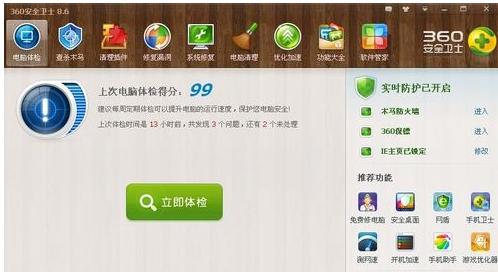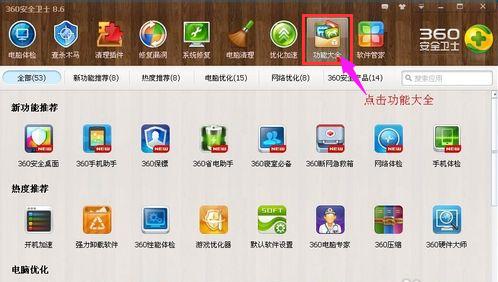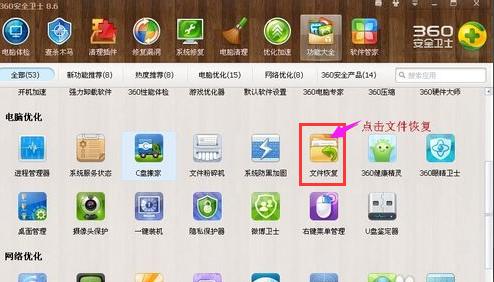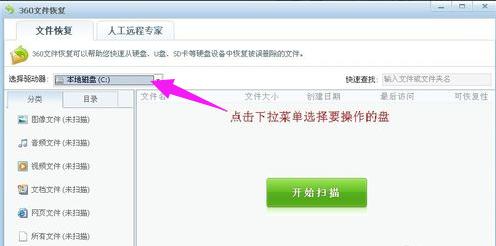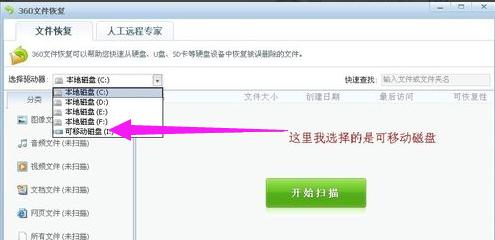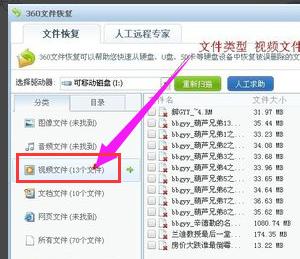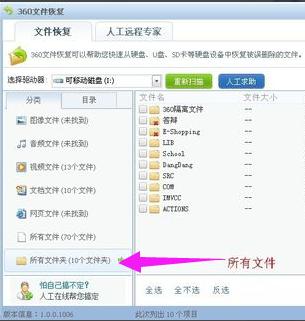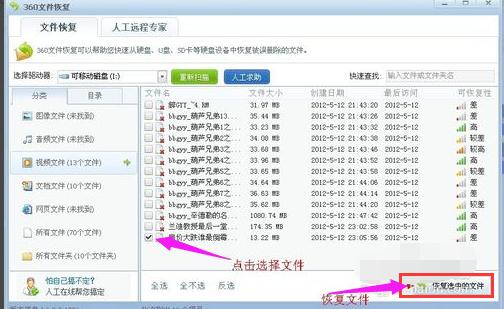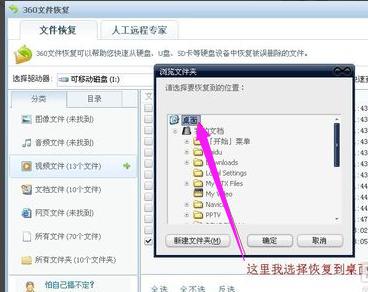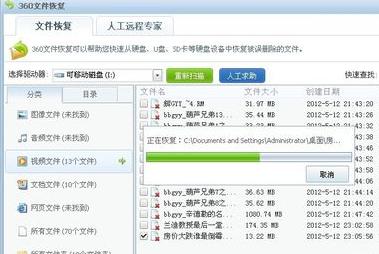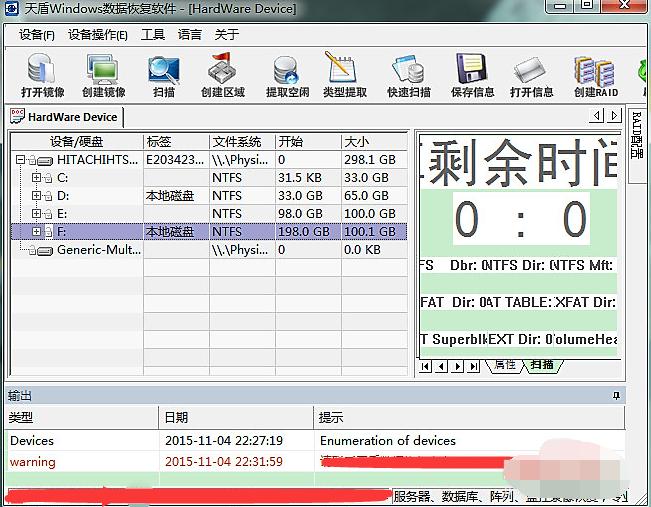电脑文件恢复怎么设置,教您电脑文件恢复怎样设置
发布时间:2022-05-20 文章来源:深度系统下载 浏览:
|
Windows 7,中文名称视窗7,是由微软公司(Microsoft)开发的操作系统,内核版本号为Windows NT 6.1。Windows 7可供家庭及商业工作环境:笔记本电脑 、平板电脑 、多媒体中心等使用。和同为NT6成员的Windows Vista一脉相承,Windows 7继承了包括Aero风格等多项功能,并且在此基础上增添了些许功能。 电脑时我们操作的用具,而我们常常在不经意间把电脑里的文件误删除了,删除之后想找回文件,等到找回的时候发现撤销操作已经无效了。如果文件被删除到回收站里还好,如果直接完全删除了应该怎么办呢?电脑文件怎么恢复呢?莫慌,小编这就将电脑文件恢复的操作方法告诉大家。 经常办公的人会遇到一个“被自己愚弄”的现象,那就是有时候不小心或者不经意之间就删除了某文件,突然某一时间发现它是重要文件时,想要找回时,却怎么也找不到了。这就很尴尬了,那么怎么去恢复电脑文件呢?下面,小编就来跟大家说说电脑文件恢复怎么操作。 电脑文件恢复怎么操作 首先打开360安全中心,点击功能大全。
电脑文件电脑图解1 点击功能大全
电脑文件电脑图解2 然后点击电脑优化栏目下的文件恢复:
文件恢复电脑图解3 点击文件恢复后,如果你先前没有下载过,那么会自动初始化下载,如果你已经下载,那么直接可以打开。
恢复电脑文件电脑图解4 选择要扫描的盘符:这里以可移动磁盘作说明:
恢复电脑文件电脑图解5 点击扫描就开始扫描已经被删除的文件了。
恢复电脑文件电脑图解6 左边侧栏是已删除文件的类型:
文件恢复电脑图解7 点击查看所有文件夹:
恢复电脑文件电脑图解8 选择文件之后就可以开始恢复了。
电脑电脑图解9 这里选择恢复到桌面。
文件恢复电脑图解10 完成后,可以在桌面上看到已经恢复的文件。
恢复电脑文件电脑图解11 还可以使用专业的数据恢复软件,使用了专业的数据恢复软件轻松搞定
恢复电脑文件电脑图解12 以上就是电脑文件恢复操作教程了。 Windows 7简化了许多设计,如快速最大化,窗口半屏显示,跳转列表(Jump List),系统故障快速修复等。Windows 7将会让搜索和使用信息更加简单,包括本地、网络和互联网搜索功能,直观的用户体验将更加高级,还会整合自动化应用程序提交和交叉程序数据透明性。 |
相关文章
本类教程排行
系统热门教程
本热门系统总排行